Top 4-methoden om uw contacten terug op de iPhone te krijgen
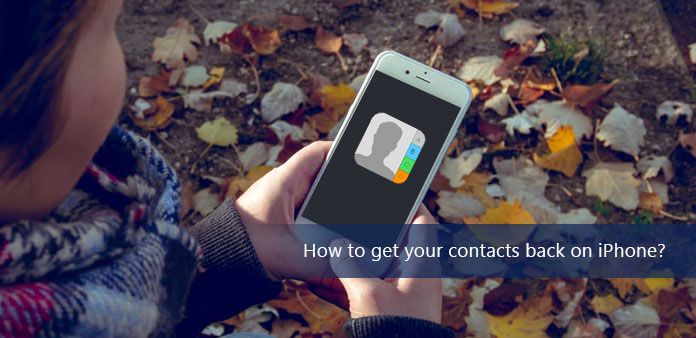
Apple Inc. zal elk jaar in de tweede helft een nieuwe versie van de iPhone uitbrengen. Voor veel iPhone-fans is het een goed moment om een nieuwe iPhone aan te schaffen ter vervanging van de oude iPhone. Er zijn veel contacten op de oude iPhone. U moet de contactenlijst in de nieuwe opslaan. Sla alle contacten één voor één op? De oplossing is verouderd. Het zal een vervelend en saai werk zijn. In dit artikel kunt u 4-methoden gebruiken om uw contactpersonen terug op de iPhone te krijgen met back-ups of zonder back-ups.
Methode 1: Haal uw contacten terug van de iPhone zonder back-up
Wat moet je doen als je geen back-up hebt gemaakt van de contacten van de iPhone? Als u de informatie niet kunt vinden in iCloud-, iTunes- of Google-account, betekent dit niet dat u geen contactpersonen op de iPhone kunt terughalen. Tipard iOS Data Recovery is de beste iOS Data Recovery-software ooit om alles terug te halen van de iPhone. Laten we kijken hoe het werkt door onderstaande tutorial.
Verbind de iPhone met de computer
Lancering Tipard iOS Data Recovery, druk op Herstel van iOS-apparaten keuze. Het herinnert je eraan om je iPhone via een USB-kabel op de computer aan te sluiten. Verbind de iPhone met de computer, klik op wanneer de nieuwe pagina verschijnt Start scannen knop om verwijderde contacten te scannen en te herstellen.
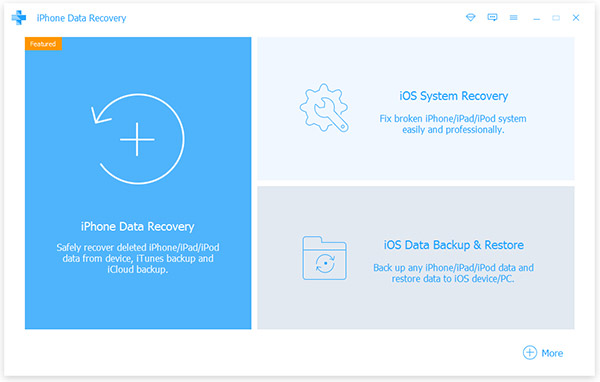
Kies het contactbestand om te herstellen
Het duurt enkele minuten om uw apparaat te analyseren. Als dit klaar is, worden al je contacten weergegeven op de pagina, inclusief de verwijderde. U kunt kiezen om alle contacten te herstellen of alleen meerdere contacten te herstellen.
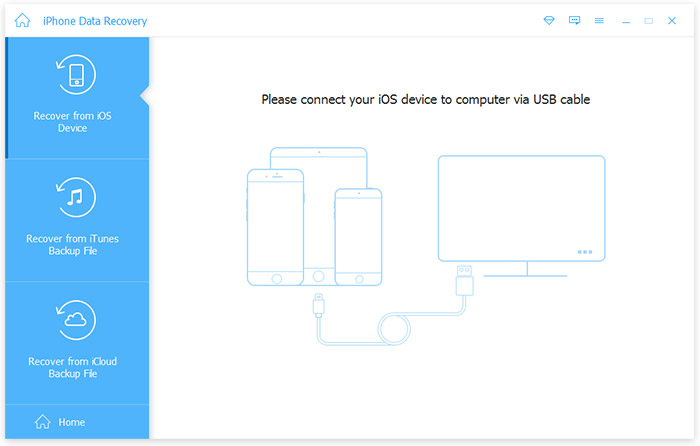
Haal het contact terug op de iPhone zonder een back-up te maken
Nadat u elk detail hebt bevestigd, kunt u klikken op de Herstellen om de gewenste bestanden op te halen. Enkele minuten later is het herstel voltooid. Je krijgt je contacten terug.
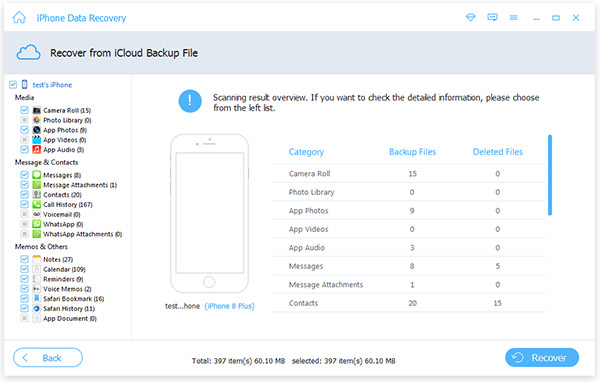
Methode 2: Vind uw contacten terug op de iPhone vanuit iTunes
Het terughalen van contacten van de iPhone via iTunes is een traditionele en veelgebruikte methode voor iPhone-gebruikers. Wanneer u contacten via iTunes ophaalt, kunt u ook muziekbestanden, video's, iBooks, contactenlijst, installatie-apps, enz. Importeren. Dit is een efficiënte manier om de gewenste bestanden gemakkelijk vanaf de iPhone te bereiken. Je moet weten hoe je je contacten terug kunt krijgen op de iPhone via iTunes, volg gewoon de tutorial stap voor stap.
Stap 1: Start iTunes op Computer.
Verbind je iPhone met de computer via een USB-kabel. En ga dan naar vinder, scrol omlaag en vind iTunes. Klik op het pictogram en Launch iTunes op jouw computer.
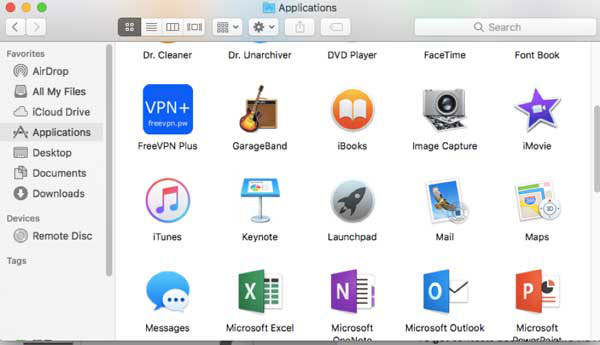
Stap 2: Toegang tot iTunes-back-up op iPhone
Wanneer de nieuwe pagina verschijnt, klikt u op iPhone. Tik in de linkerkolom van iTunes op Samengevat. Klikken Back-ups herstellen onder de optie van handmatig back-up en terugzetten in de doos met back-ups.
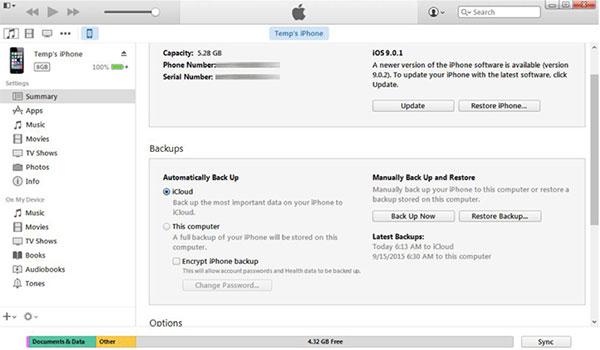
Stap 3: Haal je contacten terug op de iPhone
Tik Herstel iPhone in het vak met de naam van de iPhone en kies vervolgens de gegevens voor de iCloud-back-up. Zodra je contactpersonen terug naar de iPhone hebt teruggezet, kun je ze binnen enkele seconden op de iPhone krijgen.
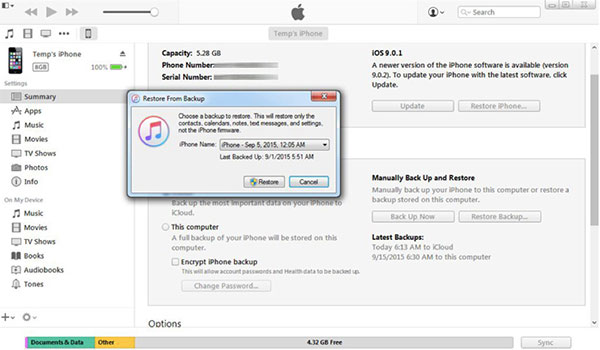
Om de contacten van de iPhone terug te krijgen, moet u regelmatig een back-up maken van de gegevens en bestanden van uw oude iPhone. Houd er rekening mee dat u mogelijk de nieuwste versie van iTunes en iOS moet bijwerken. Alle back-upbestanden worden bijgewerkt op uw nieuwe iPhone, u kunt niet selecteren om alleen iPhone-contacten op te halen.
Methode 3: contacten ophalen op de iPhone via iCloud
Als je back-ups hebt voor je oude iPhone, kun je ook je contacten terughalen op de iPhone door deze te herstellen van iCloud op je nieuwe iPhone. Dit is een gemakkelijkere manier zonder de USB-kabel aan te sluiten. Het wordt aanbevolen om de functies voor automatische back-up in te schakelen om foto's, contactpersonen, video's en andere belangrijke gegevens te synchroniseren met iCloud. En hier is de methode om contacten op de iPhone te herstellen van iCloud.
Stap 1: Toegang tot iCloud op iPhone
Ga naar het startscherm van de iPhone, je kunt tikken Instellingen toegang tot iCloud.
Stap 2: Blijf op mijn iPhone
Wanneer een nieuw vak verschijnt, tikt u op Blijf op mijn iPhone om de bestaande contacten op uw iPhone te verlaten als u al een aantal contacten hebt opgeslagen. Wacht een paar seconden tot de contactpersonen worden uitgeschakeld. Als u klaar bent, schakelt u de schakelaar van Contacten in.
Stap 3: Contact ophalen van iCloud
Tik op wanneer daarom wordt gevraagd gaan in het pop-upvenster om de contacten van uw iCloud-back-up te herstellen en ze samen te voegen met de bestaande contacten op uw iPhone.
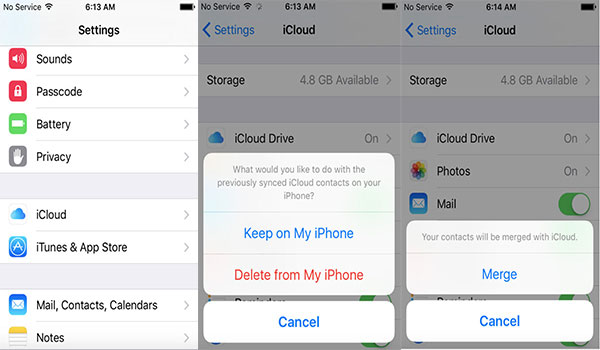
Tips: na al deze processen, zult u merken dat uw contacten worden opgehaald op de iPhone. De hele procedure is heel eenvoudig. Je zult je contacten niet verliezen tenzij je geen back-ups hebt in iCloud.
Methode 4: haal je contacten terug van de iPhone met Gmail
Google-account of Gmail zou de populairste methode moeten zijn om contacten te back-uppen. Wanneer je zowel iPhone als Android-apparaten hebt. Je kunt er ook voor kiezen om contacten terug op de iPhone te krijgen via Google / Gmail-account als je ze ooit hebt gesteund op Google via een Android-telefoon. Wat de methode betreft, kunt u de iPhone instellen zonder pc, iTunes of iCloud te gebruiken. Laten we kijken hoe het werkt.
Stap 1: Ga naar het startscherm van de iPhone en tik op Instelling> E-mail, contacten, agenda.
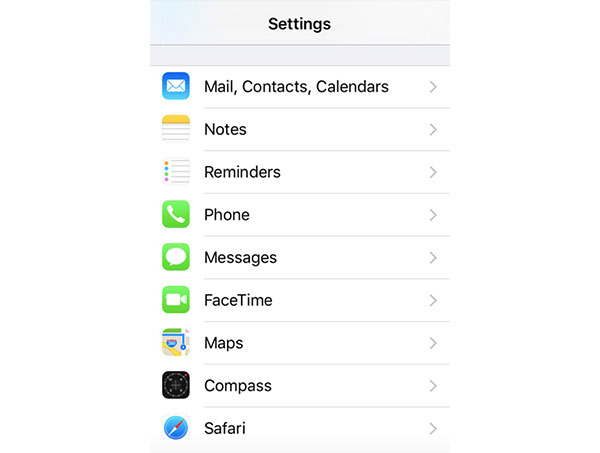
Stap 2: Wanneer een nieuwe pagina verschijnt, tik je op Account toevoegen.
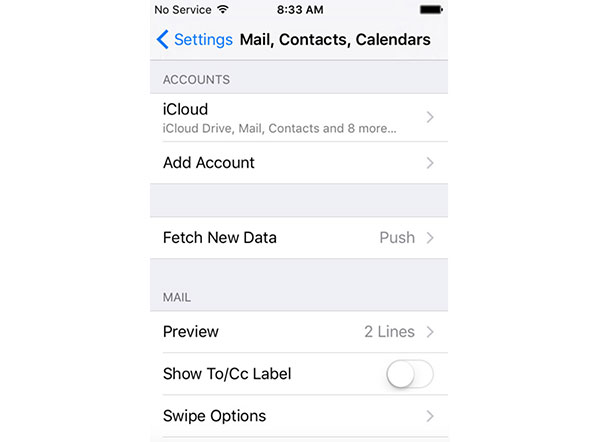
Stap 3: Wanneer de nieuwe pagina verschijnt, kiest u Kopen Google Reviews.
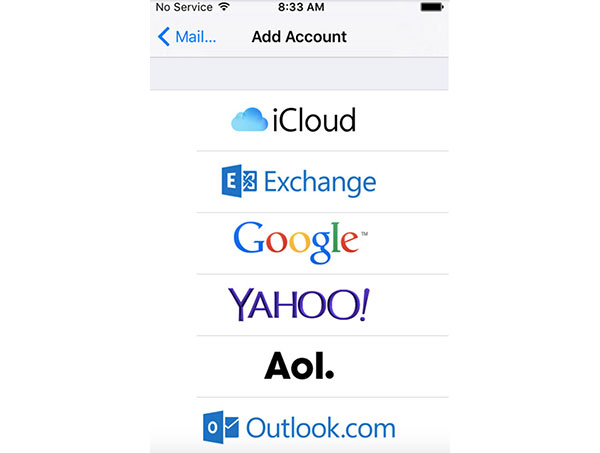
Stap 4: Tik op Toestaan, hiermee kan Google uw gegevens gebruiken.
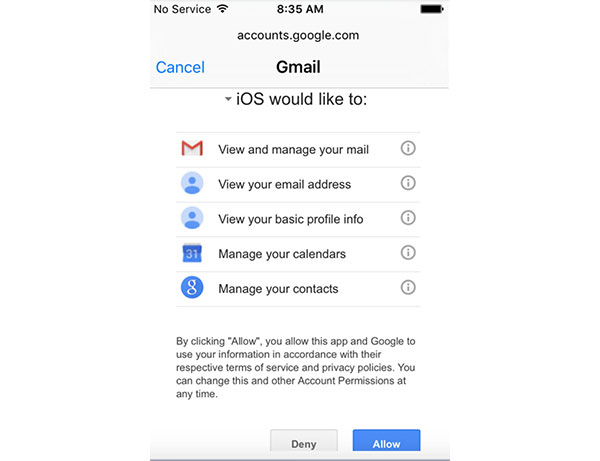
Stap 5: Wanneer de nieuwe pagina verschijnt, kiest u Blijf op de iPhone om uw bestaande contacten te behouden.
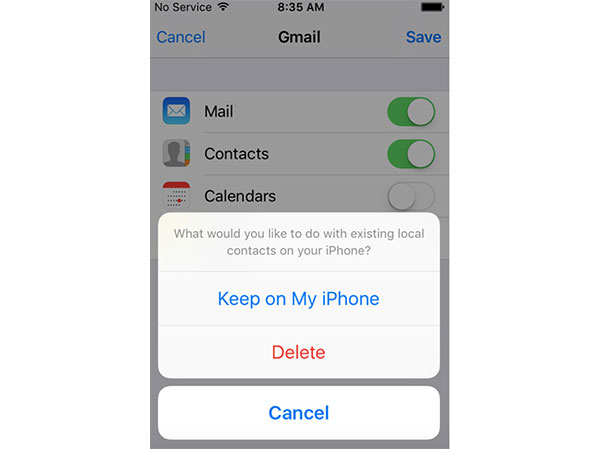
U kunt deze methode gebruiken om uw contacten terug te krijgen op voorwaarde dat u uw contacten met Google-contacten synchroniseert. Het duurt enkele minuten om uw contacten op uw iPhone te herstellen als u veel nummers wilt herstellen. Trouwens, al je contacten worden verwijderd als je je Google-account van je iPhone verwijdert.
Conclusie
Als u een back-up hebt gemaakt van contacten voor de iPhone, of de standaardoplossing nu iTunes of iCloud is, kunt u uw contacten gemakkelijk terughalen op de iPhone. Zelfs als u eerder een Android-telefoon hebt, kunt u de bestanden ophalen uit uw Google-account. Tipard iOS Data Recovery zou de beste optie moeten zijn als je geen back-up hebt gemaakt van gegevens voor contacten. Het programma haalt alles binnen enkele klikken voor u op. Al het andere heeft betrekking op het terughalen van contactpersonen voor iPhone, u kunt details in de opmerkingen vermelden.
Top 4-methoden om uw contacten terug op de iPhone te krijgen







